Dúvida
Como realizar a atualização das tabelas auto contidas.
Ambiente
TAF – ESOCIAL, REINF – A partir da versão 12.1.17
Solução
1 - Para realizar o procedimento da Atualização das Tabelas Autocontidas, pare o serviço TAF-WS:
Como parar o serviço TAF-WS?
Como parar o serviço TAF-WS?
Obs.: Quem for PROTHEUS e não tiver a WebService configurada, pode ir para o próximo procedimento!
2 - Acesse o configurador (SIGACFG):
3 - Acesse o parâmetros dos sistema e procure pelo parâmetro MV_VAUTCON;
4 - Ao editar o parâmetro MV_VAUTCON, e deixe o campo vazio:
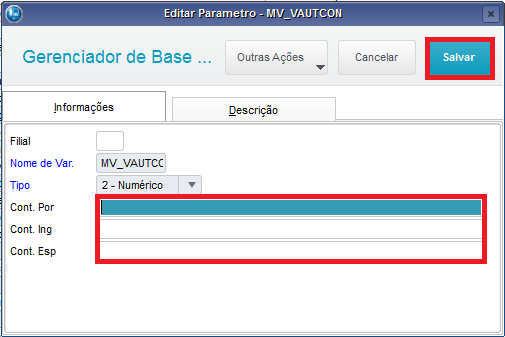
5 - Procure outro parâmetro MV_TAFWIZ e certifique que esteja com o valor de .T., se não estiver com este valor, altere-o;
6 - Acesse o SIGATAF ou o Módulo 84 e em seguida será exibido a tela abaixo:
Clique em Avançar:
7 - Clique na caixa de seleção do "status autocontidas", para cada grupo de empresa que aparecer: NÃO Atualizada:
Clique em avançar;
8 - Na tela à seguir selecione as opções conforme imagem:
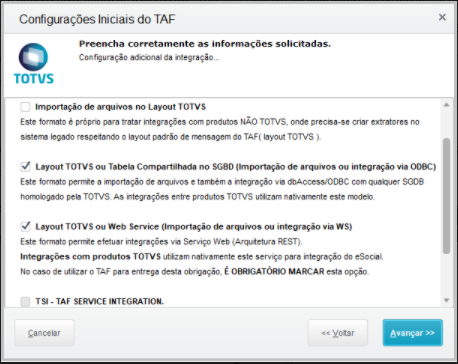
Clique em avançar:
9 - Se o seu ambiente for PROTHEUS e selecionou a opção [LAYOUT TOTVS OU TABELA COMPARTILHADA NO SGBD (IMPORTAÇÃO DE ARQUIVOS OU INTEGRAÇÃO VIA ODBC)] preencha os campos abaixo com as informações que constam no arquivo de configuração appserver.ini localizado na pasta (bin/appserver) e procure a seção [DBACCESS] ou [TOPCONNECT]:
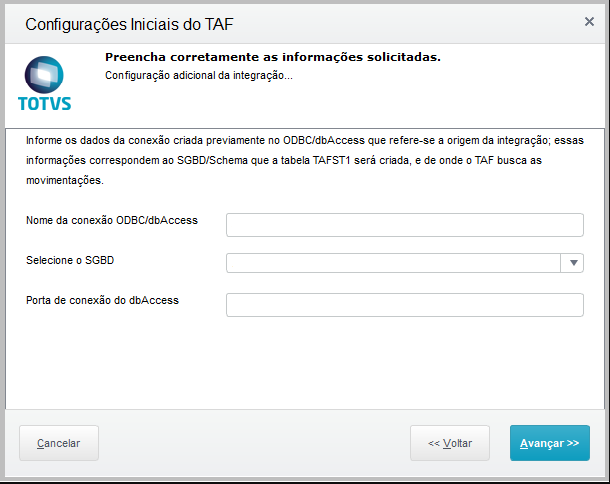
10 - Se o seu ambiente for RM/DATASUL e selecionou a opção [LAYOUT TOTVS OU WEBSERVICE (IMPORTAÇÃO DE ARQUIVOS OU INTEGRAÇÃO VIA WS)] preencha os campos abaixo com as informações que constam no arquivo de configuração appserver.ini localizado na pasta (bin/app) e procure a seção [HTTPREST]:
11 - Clique em "Processar as configurações realizadas neste assistente..." para inicializar a atualização das tabelas autocontidas:
12 - Após terminar o processo, clique em Finalizar:
13 - Se tiver o serviço TAF-WS parado, reinicialize o mesmo.